November 30
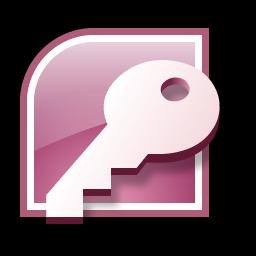
Microsoft Access è il programma di database che è incluso con la suite Office di Microsoft. Anche se non è intuitiva e user-friendly come la maggior parte degli altri programmi di Office, Access offre potenti funzionalità per la creazione di basi di dati e l'estrazione dei dati da loro. Imparare alcuni passaggi fondamentali vi permetterà di iniziare a fare database, tabelle, relazioni, le forme e le query. Una volta che il programma diventa più familiare, è possibile iniziare a imparare le tecniche avanzate, come la creazione di stampe unione e molto altro ancora.
1 Creare un database. Avviare Access e fare clic su "Nuovo" dal menu "File" o "Pulsante Office." Fai clic su "On My Computer". Selezionare il tipo di database desiderato e fare clic su "OK". Inserire un nome per il database e fare clic su "Crea". Il guidata database si avvierà.
2 Aggiungere tabelle al database di Access. In considerazione del database, selezionare "Tabelle" sotto "Oggetti". Nella barra degli strumenti della finestra del database, selezionare "Nuovo" e quindi fare doppio clic sul pulsante "Tabella Wizard". Seguire le istruzioni della procedura guidata tabella per creare il tipo di tabella desiderato.
3 Creare relazioni tra tabelle. In considerazione del database, selezionare "Diagrammi di database" in "oggetti". Fare clic sul diagramma desiderato e quindi selezionare "design". Selezionare le colonne della tabella da connesse con il selettore di riga, e poi trascinarli nella tabella correlata. La finestra di dialogo "Crea relazione" si aprirà. Fai clic su "OK" per confermare.
4 Utilizzare forme di inserire i dati nel database. Vai alla scheda "Moduli" del menu del database, oppure fare clic su "Forms" sulla barra degli strumenti. Selezionare "Crea una maschera mediante Wizard", e utilizzare il pulsante a doppia freccia per scegliere i campi. Fai clic su "Avanti". Selezionare il layout desiderato e fare clic su "Avanti". Selezionare uno stile, fai clic su "Avanti" e inserire un nome per il modulo. Fai clic su "Fine" e iniziare a inserire i dati.
5 Creare una query per estrarre informazioni dal database. Selezionare "Offerte" dalla barra degli strumenti, o andare alla scheda "Query". Doppia leccare "Creare query mediante una creazione guidata". La Creazione guidata Query si aprirà. Selezionare una tabella, e scegliere i campi desiderati per i risultati della query, quindi fare clic su "Avanti". Scegliere "Mostra tutti i campi" o "Sommario" e fare clic su "Avanti". Inserire un nome per la query e fare clic su "Fine".
